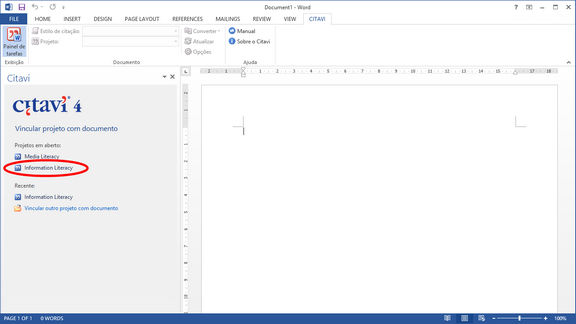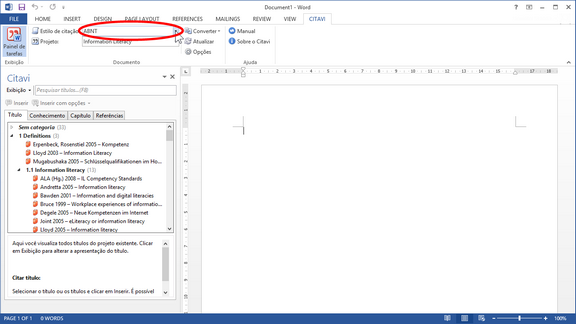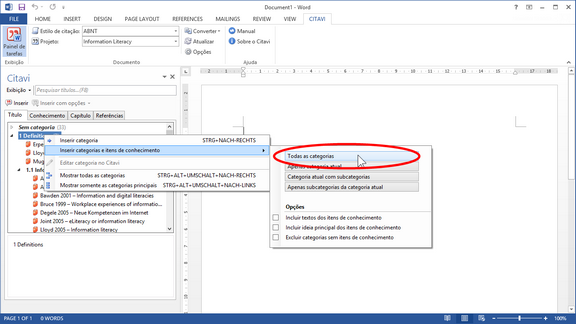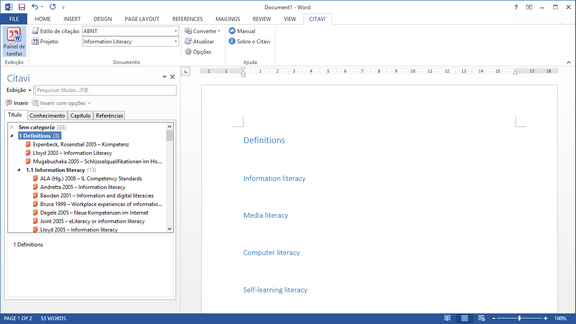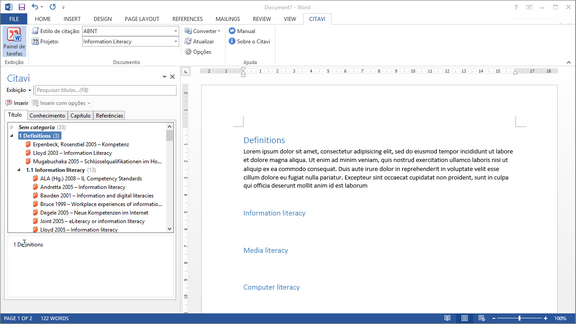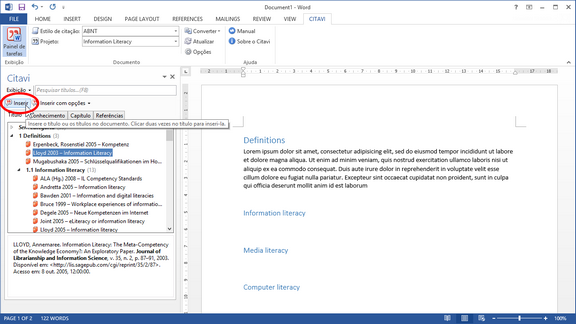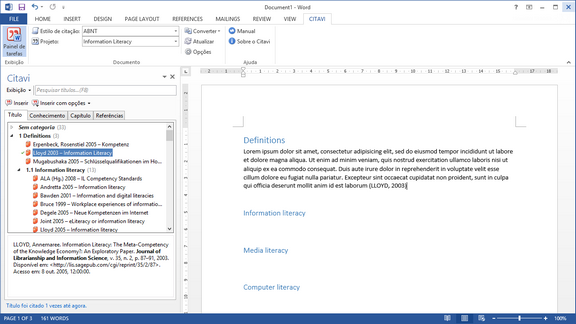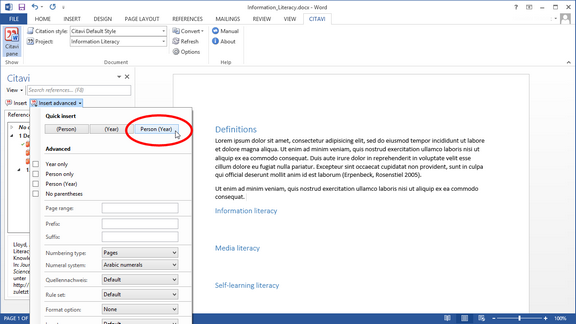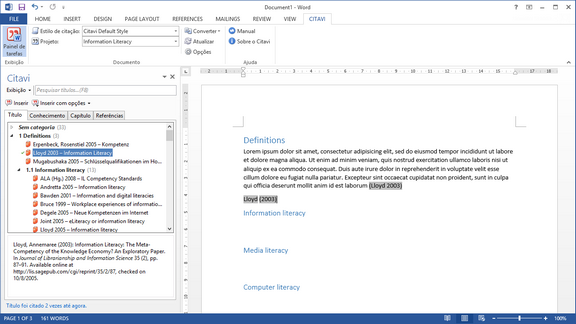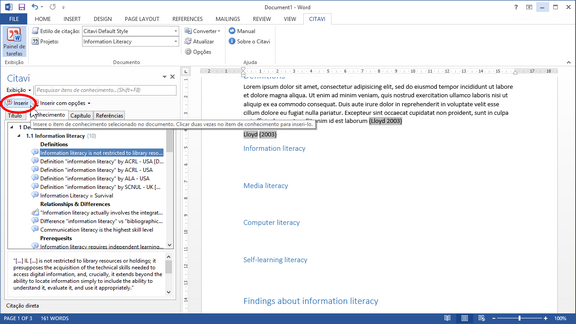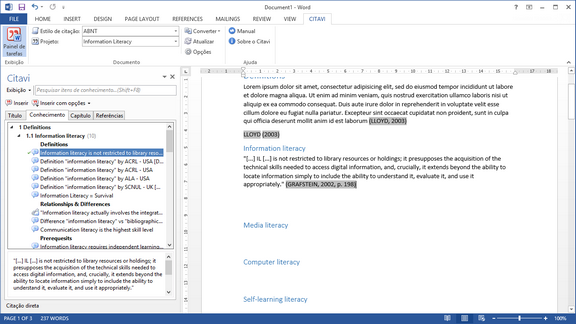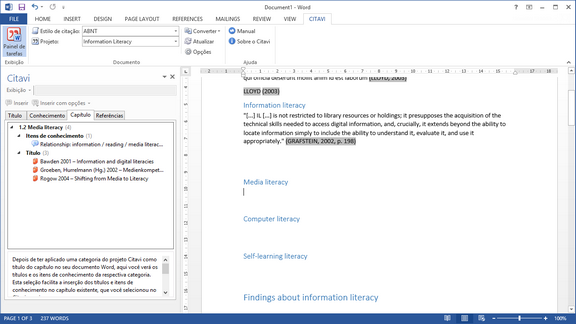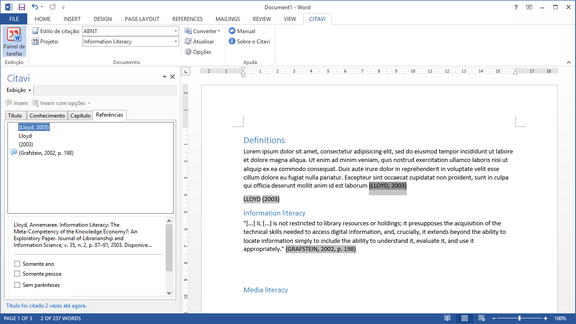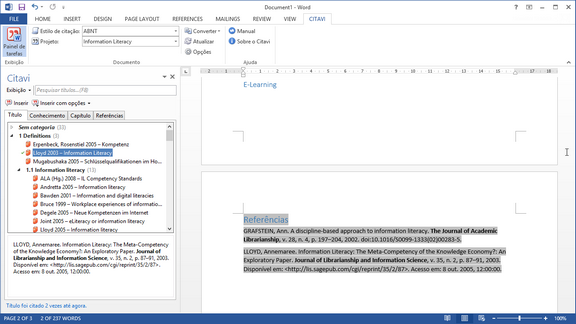Criar publicação com Word
Você está redigindo o seu trabalho de conclusão de curso, a sua tese de doutorado ou um artigo em periódico. Para isso você usa o programa de edição de texto Microsoft Word. Com o Citavi você insere referências fonte e citações no seu documento Word. O Citavi complementa automaticamente a lista dos títulos citados e em vários formatos.
Vincule um projeto Citavi com o seu arquivo Word. Para isso, clique em um dos projetos mostrados ou em Vincular outro projeto com documento. |
Selecione um estilo de citação. O estilo de citação |
Se você quiser aplicar seu sistema de categorias do Citavi como estrutura no Word, clique no painel de tarefas do Citavi com o botão direito do mouse em uma categoria. Selecione Inserir categoria. O Citavi pergunta na primeira vez se todo o sistema de categorias deve ser aplicado. Confirme isso. |
O Citavi aplica as categorias como níveis de estrutura no Word. Cada nível está formatado com um modelo de formato de título. Deste modo, você insere um sumário no Word com muita facilidade. |
O Citavi insere a referência fonte no formato apropriado para o estilo de citação selecionado. Atenção: você não pode editar manualmente o conteúdo dos campos inseridos pelo Citavi (marcados com cinza aqui). Na próxima atualização suas alterações não serão salvas. |
Você pode inserir um título em diversas variações no seu texto. Clique em Inserir com opções para selecionar o formato desejado da exibição. |
Se você tiver selecionado a opção Pessoa (ano) em uma referência fonte, você pode inserir um texto complementar para pessoa e ano. |
Para inserir citações, passe para a aba Conhecimento. Marque a citação desejada. Clique em Inserir ou Inserir com opções ou clique duas vezes. |
Conforme o estilo de citação selecionado, a referência fonte é mostrada para a citação diretamente no texto (ver imagem) ou o Citavi insere uma nota de rodapé atrás da citação e insere ali a referência fonte. |
Se você tiver aplicado seu sistema de categorias como estrutura, é possível usar a aba Capítulo ao invés das abas Título ou Conhecimento. Dependendo de qual capítulo você posicionar a marca de inserção no texto, o Citavi oferece os títulos e citações que você preparou para o respectivo capítulo. |